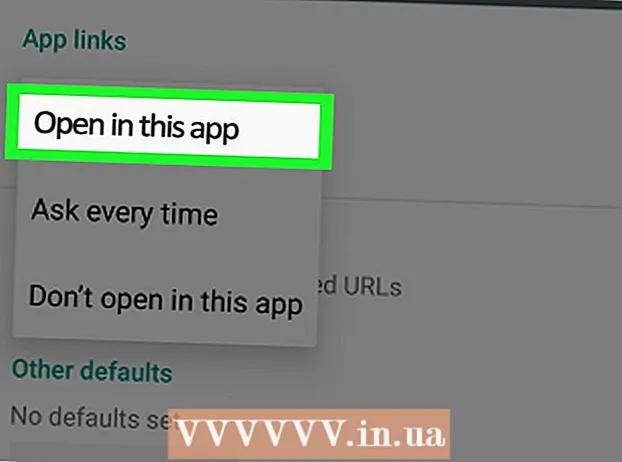ผู้เขียน:
John Stephens
วันที่สร้าง:
27 มกราคม 2021
วันที่อัปเดต:
29 มิถุนายน 2024

เนื้อหา
บทความวิกิฮาวนี้จะแนะนำวิธีลบข้อมูลไฟล์แอพและการตั้งค่าทั้งหมดของ Mac
ขั้นตอน
วิธีที่ 1 จาก 2: สำหรับ OS X 10.7 ขึ้นไป
สำรองข้อมูล. การล้าง Mac ของคุณจะลบทุกอย่างรวมถึงระบบปฏิบัติการด้วย ดังนั้นจึงควรสำรองข้อมูลไว้ในฮาร์ดไดรฟ์ภายนอกหรือดีวีดีของคุณ
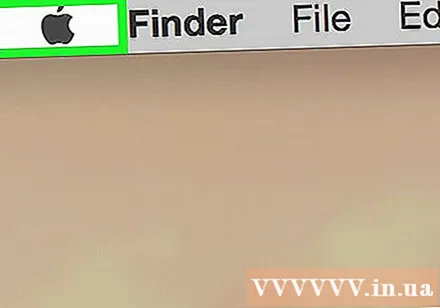
เปิดเมนู Apple ไอคอนแอปเปิ้ลสีดำที่มุมซ้ายบนของหน้าจอ
คลิก เริ่มต้นใหม่ ... (รีบูต) ที่เป็นปุ่มท้ายเมนู

คลิก เริ่มต้นใหม่ เพื่อยืนยัน. Mac ของคุณจะปิดและรีสตาร์ททันที- รอให้ Mac ปิดเครื่องโดยสมบูรณ์

กดปุ่มค้างไว้ ⌘+ร เมื่อ Mac กำลังรีสตาร์ท
ปล่อยมือจากแป้นเมื่อคุณเห็นโลโก้ Apple หน้าต่าง "macOS Utilities" จะปรากฏขึ้น
คลิก ยูทิลิตี้ดิสก์ (ยูทิลิตี้ดิสก์) ที่เป็นปุ่มท้ายรายการ
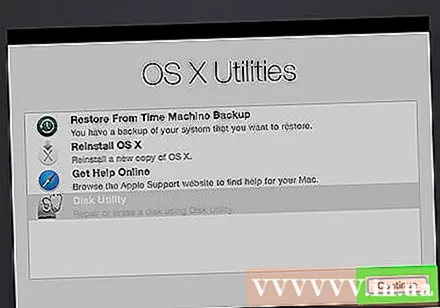
คลิก tiếptục (ดำเนินการต่อ). ที่เป็นปุ่มมุมขวาล่างของหน้าต่าง
คลิกฮาร์ดไดรฟ์ของ Mac ไดรฟ์นี้อยู่ที่มุมซ้ายบนของหน้าต่างใต้ไดรฟ์ด้านใน
คลิก ลบ (ลบ) ที่เป็นปุ่มตรงกลางทางด้านบนของหน้าต่าง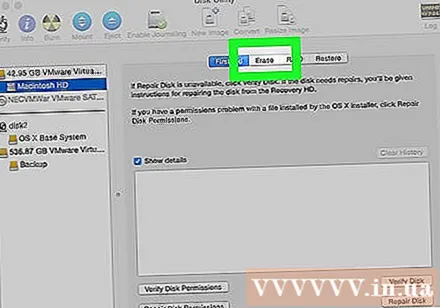
ตั้งชื่อไดรฟ์ พิมพ์ชื่อในช่อง "ชื่อ:"
คลิก "รูปแบบ:"นี่คือขั้นตอนในการเปิดเมนูแบบเลื่อนลง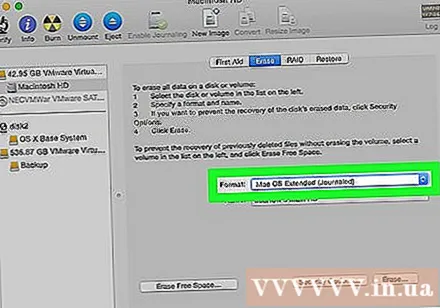
เลือกรูปแบบของคุณ ในการติดตั้ง MacOS ใหม่คุณสามารถเลือกจากตัวเลือกต่อไปนี้:
- Mac OS Extended (Journaled) เพื่อการทำความสะอาดที่เร็วที่สุด
- Mac OS Extended (Journaled, Encrypted) เพื่อทำความสะอาดด้วยวิธีที่ปลอดภัยกว่า
คลิก ลบ. ที่เป็นปุ่มมุมขวาล่างของหน้าต่าง กระบวนการทำความสะอาดจะเริ่มขึ้น
- ระยะเวลาในการทำความสะอาดไดรฟ์ขึ้นอยู่กับขนาดของไดรฟ์ข้อมูลที่จัดเก็บและคุณเลือกรูปแบบเข้ารหัสหรือไม่
วิธีที่ 2 จาก 2: สำหรับ OS X 10.6 และต่ำกว่า
สำรองข้อมูล. เนื่องจากการล้าง Mac ของคุณจะลบทุกอย่าง (ลบระบบปฏิบัติการ) คุณจึงต้องทำสำเนาสำรองของฮาร์ดไดรฟ์ภายนอกหรือดีวีดีไว้ในกรณี
ใส่แผ่นดิสก์การติดตั้งลงในเครื่อง ใส่ดีวีดีหรือซีดีที่ให้มาในไดรฟ์ของคอมพิวเตอร์และรอให้แผ่นดิสก์นั้นได้รับการยอมรับ
- หากคุณใช้ไดรฟ์ USB ไม่ใช่ดิสก์การติดตั้งคุณจะต้องเสียบไดรฟ์ USB
เปิดเมนู Apple เมนูนี้จะมีแอปเปิ้ลสีดำอยู่ที่มุมซ้ายบนของหน้าจอ
คลิก เริ่มต้นใหม่ .... ที่เป็นปุ่มท้ายเมนู
คลิก เริ่มต้นใหม่ (Reboot) เพื่อยืนยัน ขั้นตอนนี้ช่วยในการปิดเครื่องและรีสตาร์ทเครื่อง Mac ทันที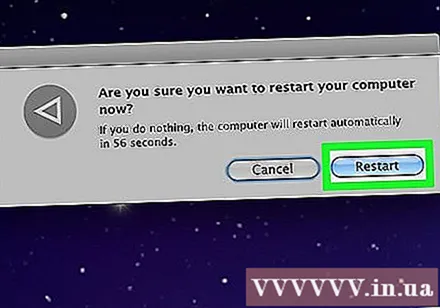
- รอให้ Mac ปิดเครื่อง

กดค้างไว้ ค เมื่อ Mac รีบูต- หากคุณใช้แฟลชไดรฟ์ USB แทนแผ่นดิสก์การติดตั้งให้เก็บไว้⌥ตัวเลือก.

เปิด ยูทิลิตี้ดิสก์ (ยูทิลิตี้ดิสก์) ปุ่มนี้อยู่ในส่วน "Utilities" ของเมนู Installation
คลิกฮาร์ดไดรฟ์ของ Mac ไดรฟ์นี้อยู่ที่มุมซ้ายบนของหน้าต่างด้านล่างไดรฟ์ด้านใน
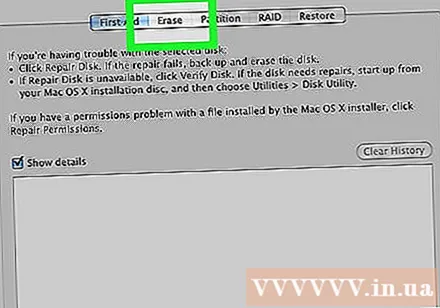
คลิก ลบ. ที่เป็นปุ่มทางด้านบนของหน้า
ตั้งชื่อไดรฟ์ของคุณ ป้อนชื่อในช่อง "ชื่อ:"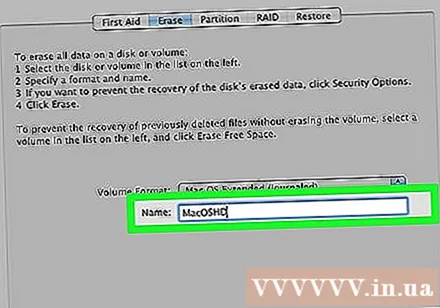
คลิก "รูปแบบ:"ขั้นตอนนี้จะเปิดเมนูแบบเลื่อนลง
เลือกรูปแบบของคุณ หากคุณต้องการติดตั้ง OS X ใหม่ให้เลือก Mac OS X Extended (Journaled).
คลิก ลบ. ที่เป็นปุ่มมุมขวาล่างของหน้าต่าง กระบวนการทำความสะอาดจะเริ่มขึ้น
- ระยะเวลาที่ใช้ในการปลดปล่อยไดรฟ์จะแตกต่างกันไปขึ้นอยู่กับขนาดและจำนวนข้อมูลที่จัดเก็บไว้ในฮาร์ดไดรฟ์ของคุณ